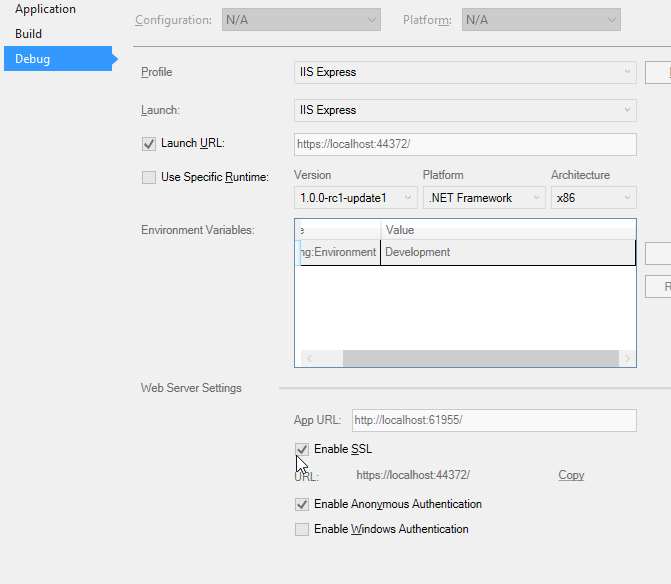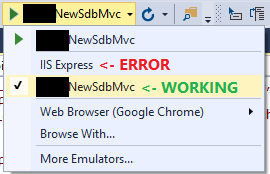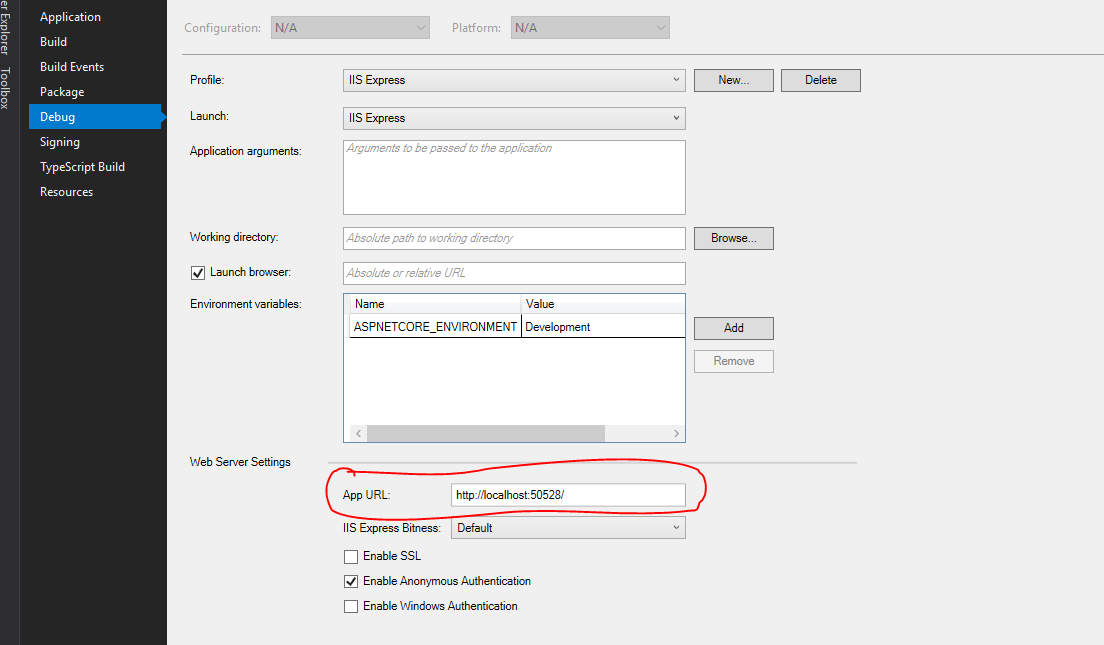ASP.NET 5 MVC: impossible de se connecter au serveur web "IIS Express"
ce que je fais:
- Opening Visual Studio Community 2015
- Fichier - > Nouveau - > Projet
- sous Visual C#: Web - > ASP.NET Application Web
- Application Web
- et appuyez sur f5 pour l'erreur popup " incapable de se connecter au serveur web 'IIS Express'. "
suppression de applicationhost.config , situé dans DocumentsIISExpressconfig , ne change pas le message d'erreur. (Il y a aussi un dossier IISExpress dans program files et program files (x86) .)
quelque chose que j'ai remarqué, et je ne sais pas si c'est un problème:
fichier de référence ' lib/jquery-validation / jquery.valider.js est introuvable.
j'ai eu une décharge avec rawcap mais je ne vois pas grand chose là-dedans. Une partie de ce qui était là:
"Framework": {"Framorkname": "DNXCore,Version=v5.0", "FriendlyName": "DNX Core 5.0","ShortName":"dnxcore50","RedistListPath": null}
Je ne vois pas de problème, mais j'ai les données du réseau si cela peut aider à comprendre pourquoi je ne peux pas me connecter au serveur web. J'obtiens un RST,ACK immédiatement Donc je devine que le port est fermé et peu importe ce qu'est ce serveur web, il n'est pas en cours de configuration.
pour en savoir plus sur ce problème: 800700c1 erreur de / trace: erreur
j'ai essayé:
- supprimer application post.config (et un changement de numéro de port)
- l'exécution de visual studio en tant qu'administrateur
- suppression du dossier IISExpress dans les Documents (modification du message d'erreur jusqu'à ce que le dossier soit réinstallé)
- basculement ssl et s'éteint, la copie de l'url pour lancer la boîte. (note: je n'utilise pas ssl)
- effacement de tous les sfc /scannow "erreurs de 1519100920"
- démarrer iisexpress avec la version x86 et la version 64 bits
28 réponses
après avoir installé la mise à jour 2 pour Visual Studio 2015, j'ai commencé à avoir la même erreur. J'ai tout essayé ci-dessus avec pas de chance. Cependant, j'ai trouvé une solution qui fonctionne pour moi:
- Delete YourSolutionFolder\.vs\config\applicationhost.fichier de configuration (note: .vs est un dossier caché)
- Ouvrez Visual Studio, cliquez-droit sur le site web > Propriétés > onglet Débogage > Paramètres du Serveur Web > App URL - changer le numéro de port.
Exit VS et supprimer le (projet).vs\applicationhost.fichier de configuration. Redémarrez VS. Ça devrait marcher.
essayez d'utiliser un port différent. Je viens de mettre en place un nouveau projet Core 1.0 RC1 et j'ai eu la même erreur.
- cliquez-Droit sur le projet web
- Debug onglet
- Activer SSL et encore une fois, il devrait générer un nouveau port aléatoire
- copier L'URL SSL et coller dans la boîte D'URL de lancement
- exécuter le projet
a travaillé pour moi (TM).
réponse de: https://stackoverflow.com/a/28650554/134761
la solution qui a fonctionné pour moi était de: Fermer le projet VS Dans File Explorer, naviguez vers le projet et supprimez la totalité ".dossier vs" Redémarrez le projet Exécuter en tant que "Debug" Travail Apparemment, ça a quelque chose à voir avec le "post d'application".config de fichier".
Profitez-en!
j'ai pu corriger cette erreur en changeant une seule chose. Dans mon ASP.Net Core 1.0 RC2 du projet d'Application Web launchSettings.json fichier:
"iisSettings": {
"windowsAuthentication": false,
"anonymousAuthentication": true,
"iisExpress": {
"applicationUrl": "https://localhost:18177/",
"sslPort": 0
}
},
à
"iisSettings": {
"windowsAuthentication": false,
"anonymousAuthentication": true,
"iisExpress": {
"applicationUrl": "http://localhost:18177/",
"sslPort": 0
}
},
j'avais changé pour https dans une tentative d'exécuter le projet en utilisant ce protocole. Apparemment ce n'est pas l'endroit pour faire ce changement. Je soupçonne qu'il crée plusieurs fixations sur le même port, et IIS Express n'aime pas ça.
Run VisualStudio avec administrateur privilegies et exécuter le projet. Puis fermez VisualStudio et toutes les erreurs et exécutez VisualStudio à nouveau avec L'utilisateur normal.
pour moi.
ressemble à cela IIS doit écrire quelque chose à une certaine config avec Admin privilegies (le port 80 ne fonctionnait pas avec l'utilisateur normal mais le port 6767 fonctionnait bien).
j'ai affronté ce problème dans .net core 2.0 quand je mettais à jour le numéro de port de mon projet.
j'ai été en mesure de régler problème en deux étapes :
- ÉTAPE 1: SUPPRIMER .vs dossier qui est caché à l'intérieur du dossier de solution. (fermer visual studio avant cela) puis lorsque vous redémarrez visual studio, ce dossier et ce fichier (applicationhost.config) à l'intérieur il se créera automatiquement par visual studio.
- étape 2: pour les projets de démarrage multiples , si vous êtes toujours confrontés à un problème, alors un par un, lancez le projet en tant que Démarrage, puis lancez-le en tant que projet de démarrage multiple.
Mine se produit dès que j'ajoute une nouvelle reliure à l'intérieur de l'applicationhost.config, en tant qu'administrateur résolu le problème.
j'ai eu ce même problème, mais la façon dont je l'ai corrigé, c'était en allant à la applicationhost.config et supprimer un port qui n'a pas été ajouté par moi (IIS Express je suppose) qui a placé mon site de port spécifique sur un autre port.
voici ce qu'avait le fichier de configuration pour mes reliures:
<bindings>
<binding protocol="http" bindingInformation="*:54764:localhost" />
<binding protocol="https" bindingInformation="*:44360:localhost" />
</bindings>
j'ai retiré le premier élément de reliure car le seul port que je voulais était 44360. Mon fichier de configuration ressemble maintenant à ceci:
<bindings>
<binding protocol="https" bindingInformation="*:44360:localhost" />
</bindings>
Maintenant je ne vois pas l'erreur quand je corrige.
j'ai aussi remarqué que mon second API dans mon projet avait aussi le port 80 qui lui était assigné, Je l'ai supprimé aussi.
fermez juste le studio visuel et réouvrez et exécutez. Il a travaillé pour moi.
Je ne prétendrai pas comprendre complètement ce que MS bug crée ce problème, mais voici une autre solution potentielle:
dans le .vs/config / applicationHost.fichier de configuration, trouver la section pour <system.applicationHost><applicationPools> . Sous les pools, s'assurer que la valeur de l'attribut managedRuntimeVersion correspond à la valeur qui est dans la configuration IIS pour le système (et/ou la version du framework .NET qui est installé).
Par exemple, vous pouvez trouver (comme moi) que la le fichier généré a:
<add name="Clr4IntegratedAppPool" managedRuntimeVersion="v4.0" managedPipelineMode="Integrated" CLRConfigFile="%IIS_USER_HOME%\config\aspnet.config" autoStart="true" />
dans mon cas, vous remplaceriez ceci par:
<add name="Clr4IntegratedAppPool" managedRuntimeVersion="v4.0.30319" managedPipelineMode="Integrated" CLRConfigFile="%IIS_USER_HOME%\config\aspnet.config" autoStart="true" />
remplacer " v4.0" à " v4.0.30319". Cette résolu le problème.
Ce qui semble se passer:
je crois que VS génère un posted'application.fichier de configuration avec des versions "par défaut" pour le framework .NET, qui peuvent ne pas correspondre à la version spécifique qui est installé/configuré sur le système. Vous pouvez déboguer/observer ce problème en traçant l'exécution dans Process Monitor, et en trouvant la ligne de commande pour iisexpress.EXE. Exécuter cette commande avec /trace:error ajouté fournit un message plus informatif sur un échec de précharger le CLR avec la version v4.0. À savoir:
à partir de IIS Express ...
Échoué en essayant de précharger CLR version v4.0. hr = 80131700
N'a pas réussi à initaliser le w3wp_host hr = 80131700
Arrêt du modèle de procédé appelé
Impossible de démarrer iisexpress.
de toute façon, j'ai pensé que cela pourrait être utile à quelqu'un d'autre, car il est assez commun d'avoir plusieurs références en ligne avec de mauvaises informations, et je l'ai personnellement frappé quelques fois maintenant.
dans mon cas, c'était une autre application écoutant sur le même port que IIS Express essaie d'attacher. Je dois lancer netstat -ao pour voir le PID du processus qui utilise le même port et l'application d'arrêt. Dans mon cas, la demande était Viber.
agitant mes bras comme un poulet et aboyant comme un chien me l'a réparé. Oh oui, j'ai aussi ajouté .UseUrls("https://localhost:<some port>/") au programme.cs. Pas exactement sûr que l'on fixe pour moi.
ma solution (pour .net core 2.0) était que j'avais oublié d'ajouter le numéro de port dans l'applicationUrl, sous iisExpress dans launchSettings.json
"iisExpress": {
"applicationUrl": "https://localhost:50770",
"sslPort": 50770
}
j'ai simplement basculé sur "Activer le protocole SSL". Cela a résolu mon problème.
- cliquez-Droit sur le projet web
- Debug onglet
- Activer SSL sur "on" (si elle est désactivée, ce qui était mon cas)
Je n'ai pas trouvé la cause du problème. Mais un installation de réparation fixé.
je viens de rencontrer le même problème et j'ai tué tous les "iisexpress.les processus exe" qui étaient encore en cours. Ce qui a fonctionné pour moi!
essayer cette première si elle fonctionnait et s'est arrêtée soudainement:
- Fermez Visual Studio
- tue iisexpress.procédés exe
- Reopen Visual Studio
d'Essayer cmd
taskkill /im iisexpress.exe /f
taskkill /im dotnet.exe /f
et appuyez sur f5. Je ne change pas de ports, de supprimer des fichiers ou de redémarrer VS.
pour les produits suivants:,
 Tout ce que j'avais à faire était de naviguer dans le répertoire de solutions de projet actuel > .vs > config pour supprimer applicationhost.config, puis redémarrez VS et exécutez comme d'habitude sans problème.
Tout ce que j'avais à faire était de naviguer dans le répertoire de solutions de projet actuel > .vs > config pour supprimer applicationhost.config, puis redémarrez VS et exécutez comme d'habitude sans problème.
.vs est un dossier caché
pour moi, le problème était qu'un autre procédé utilisait le même port. (Dans mon cas, c'était outlook qui utilisait le même port que mon site et donc mon site ne pouvait pas démarrer)
Oui, vous pouvez changer le port local, mais si vous utilisez une API ou quelque chose dont d'autres applications ont besoin, vous ne voulez pas toujours faire cela.
pour obtenir une liste des applications qui utilisent quel port ouvrir CMD et taper " netstat-aon" Vous obtiendrez une liste de port. Trouvez le port que votre site devrait utiliser, ou que vous voulez utiliser et notez / Mémorisez le PID.
Maintenant ouvrez le gestionnaire des tâches et cliquez sur l'onglet "détails". Trouvez le processus avec votre PID et mettez-y fin. Maintenant, vous devriez être en mesure de démarrer IIS Express avec ce port.
j'ai pu résoudre ce problème en redémarrant mon ordinateur. J'ai essayé quelques choses sans succès et finalement abandonné et redémarré mon ordinateur. Cela fonctionne bien maintenant depuis quelques jours après que j'ai redémarré. Probablement le résultat d'un processus qui a été suspendu.
je viens de changer mon profil de "IIS Express" À "MyProjectName" (qui je pense utilise kestrel comme serveur http au lieu de IIS) et maintenant il fonctionne très bien:
j'ai eu le même problème, j'ai pu le résoudre en changeant le numéro de Port.
-
clic droit sur le projet et sélectionnez Propriétés
-
aller à la section de débogage
-
sous Paramètres de serveur Web changer le port URL de L'application [juste augmenter d'un:)]
dirige juste le studio visuel en tant qu'administrateur et c'est tout.
pour moi, c'était un mélange de suivre ces instructions :
supprimer votre application web .vs\applicationhost.config et essayer encore.
et puis, peut-être le plus important, exécuter Visual Studio avec des privilèges d'administrateur.
supprimer les dossiers bin et obj du dossier de projet et reconstruire.
j'ai réparé L'installation de Visual Studio 2017 et cela a fonctionné à nouveau